
Полезное:
Как сделать разговор полезным и приятным
Как сделать объемную звезду своими руками
Как сделать то, что делать не хочется?
Как сделать погремушку
Как сделать так чтобы женщины сами знакомились с вами
Как сделать идею коммерческой
Как сделать хорошую растяжку ног?
Как сделать наш разум здоровым?
Как сделать, чтобы люди обманывали меньше
Вопрос 4. Как сделать так, чтобы вас уважали и ценили?
Как сделать лучше себе и другим людям
Как сделать свидание интересным?

Категории:
АрхитектураАстрономияБиологияГеографияГеологияИнформатикаИскусствоИсторияКулинарияКультураМаркетингМатематикаМедицинаМенеджментОхрана трудаПравоПроизводствоПсихологияРелигияСоциологияСпортТехникаФизикаФилософияХимияЭкологияЭкономикаЭлектроника

Моделирование вспомогательных изделий
|
|
При построении трёхмерных сборочных единиц и сборочных чертежей используются вспомогательные изделия: сальниковые втулки и набивки, стопорные кольца, изготовленные из проволоки, уплотнительные кольца, манжеты, изготовленные из резины и др. На рисунке 1.56 приведен фрагмент сборочного чертежа, где показаны такие изделия: сальниковая втулка (поз. 3) и набивка (поз. 4), – входящие в состав сальникового уплотнения. При построении моделей указанных изделий за основу можно взять чертёж детали Крышка (см. рисунок 1.45), по которому можно определить размеры их наружной формы, а размер  их внутренней формы определяется диаметром хвостовика шпинделя (см. на рисунке 1.56 поз. 2). Подобного рода сборочный чертёж или любой существующий чертеж изделия можно использовать как каркас эскиза для построения нового элемента модели или модели в целом. Для этого, после копирования существующего изображения в буфер обмена и вставки его в эскиз новой модели, следует изменить существующий стиль всех линий изображения, задав им новый стиль – Тонкая. Далее можно построить формообразующий контур эскиза, используя готовый каркас.
их внутренней формы определяется диаметром хвостовика шпинделя (см. на рисунке 1.56 поз. 2). Подобного рода сборочный чертёж или любой существующий чертеж изделия можно использовать как каркас эскиза для построения нового элемента модели или модели в целом. Для этого, после копирования существующего изображения в буфер обмена и вставки его в эскиз новой модели, следует изменить существующий стиль всех линий изображения, задав им новый стиль – Тонкая. Далее можно построить формообразующий контур эскиза, используя готовый каркас.
Пример 22. Построение модели и чертежа детали Втулка сальника (рисунок 1.57).
1. Создайте Модель и сохраните её файл под именем Втулка сальника.
2. На фронтальной плоскости проекций (ХУ) постройте эскиз, показанный на рисунке 1.58. При этом можно сначала построить каркас в виде трёх прямоугольников, построенных линиями стиля Тонкая и присоединённых друг к другу серединами боковых сторон. Размеры двух прямоугольников (высота´ширина) для наружной формы таковы: 14´10 мм и 16´2 мм, а одного прямоугольника для внутренней формы: 9´12 мм. Далее необходимо обвести линиями стиля Основная формообразующий контур и линией стиля Осевая начертить горизонтальный отрезок оси вращения.
3.  Используя построенный эскиз, операцией Вращение
Используя построенный эскиз, операцией Вращение постройте модель втулки.
4. Операцией Фаска  постройте на правом торце модели конический элемент с углом при вершине конуса, равным 120°, задав параметры Длина 1: 2,89 и Угол: 60, а также указав на модели её внутреннюю торцевую окружность Æ9 мм.
постройте на правом торце модели конический элемент с углом при вершине конуса, равным 120°, задав параметры Длина 1: 2,89 и Угол: 60, а также указав на модели её внутреннюю торцевую окружность Æ9 мм.
5. Выполните рассечение модели фронтальной плоскостью проекций (см. п. 6 примера 9) и построение на основе модели ортогонального чертежа детали.
6. Закройте файлы модели и чертежа детали Втулка сальника, сохранив изменения в них.
Пример 23. Построение модели Набивка сальника на основе чертежа детали Втулка сальника.
1. Создайте Модель и сохраните её файл под именем Набивка сальника.
2.  На фронтальной плоскости проекций (ХУ) постройте эскиз, показанный на рисунке 1.59, для чего выполните следующие действия:
На фронтальной плоскости проекций (ХУ) постройте эскиз, показанный на рисунке 1.59, для чего выполните следующие действия:
ü открыв файл чертежа детали Втулка сальника, выделите все элементы изображения (можно с размерами и штриховкой) и выполните копирование их в буфер обмена, используя в качестве базовой точки начало координат. Далее закройте файл модели Втулка сальника без сохранения изменений в нём;
ü возвратившись в файл модели Набивка сальника, укажите в дереве построений фронтальную плоскость проекций (XY) и, нажав кнопку Эскиз  , вставьте изображение из буфера обмена, используя начало координат как точку вставки;
, вставьте изображение из буфера обмена, используя начало координат как точку вставки;
ü удалив ненужные элементы чертежа (размеры, штриховка), выделите все элементы изображения кроме оси вращения и через контекстное меню задайте этим линиям стиль Тонкая.
ü линиями стиля Основная постройте формообразующий контур и по окончании построений повторно нажмите кнопку Эскиз  .
.
3. Используя построенный эскиз, операцией Вращение постройте модель набивки и закройте рассматриваемый файл, сохранив изменения в нём.
Пример 24. Построение модели стопорного проволочного кольца (рисунок 1.60).
1. 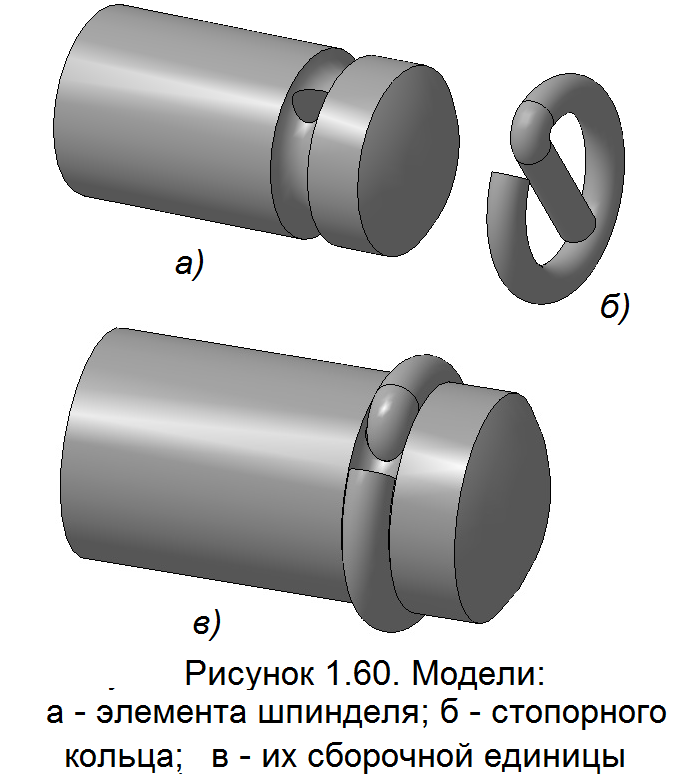 Создайте Модель и сохраните её файл под именем Кольцо стопорное.
Создайте Модель и сохраните её файл под именем Кольцо стопорное.
2. Открыв файл модели Канавка на шпинделе, выполните копирование в буфер обмена поперечного сечения по канавке и вставку его в файл Кольцо стопорное в эскиз, расположив этот эскиз на профильной (ZY) плоскости проекций и задав всем его линиям стиль Тонкая (см. п. 2 примера 23). Далее в указном эскизе выполните следующие построения (рисунок 1.61):
ü из начала координат линией стиля Основная начертите окружность Æ10 мм;
ü линией стиля Основная начертите отрезок АВ, глазомерно выбрав положение точки А;
ü командой Скругление из меню
инструментальной панели Геометрия
 радиусом 1,1 мм выполните плавный переход от отрезка АВ к окружности Æ10 мм;
радиусом 1,1 мм выполните плавный переход от отрезка АВ к окружности Æ10 мм;
ü  командой Усечь кривую двумя точками
командой Усечь кривую двумя точками из меню
инструментальной панели Редактирование
удалите дугу CD окружности, где С является точкой сопряжения двух дуг окружностей и определяется привязкой Ближайшая точка, а точка D выбирается глазомерно. Кнопкой Эскиз
 закончите построения. Построенный эскиз будет являться траекторией, по которой будет перемещаться формообразующий контур в операции Кинематическая
закончите построения. Построенный эскиз будет являться траекторией, по которой будет перемещаться формообразующий контур в операции Кинематическая .
3. Операцией Плоскость через вершину перпендикулярно ребру  инструментальной панели Вспомогательная геометрия
инструментальной панели Вспомогательная геометрия через точку А перпендикулярно прямой АВ постройте вспомогательную плоскость (см. п. 8 примера 16).
4. На указанной плоскости линией стиля Основная постройте эскиз – окружность Æ2 мм с центром в точке А (см. п. 9 примера 16). Этот эскиз будет являться формообразующим контуром.
5. Используя оба построенных эскиза постройте тело, имеющее форму изогнутого отрезка проволоки (см. рисунок 1.60, б). Для этого нажмите кнопку операции Кинематическая из меню
инструментальной панели Редактирование модели
 и, указав в дереве построений элемент Эскиз: 1 (т.е траекторию), нажмите кнопку Создать объект
и, указав в дереве построений элемент Эскиз: 1 (т.е траекторию), нажмите кнопку Создать объект  .
.
6. Закройте рассматриваемый файл, сохранив изменения в нём.
Date: 2015-07-17; view: 481; Нарушение авторских прав